在现代办公和学习中,Word文档是我们常用的文件格式之一,有时候需要将Word文档转换成PDF格式,以便更好地分享和打印,本文将详细介绍几种常见的方法,教你如何把Word文档生成PDF。
使用Microsoft Word内置功能
如果你使用的是Microsoft Word,那么转换过程非常简单,以下是具体步骤:
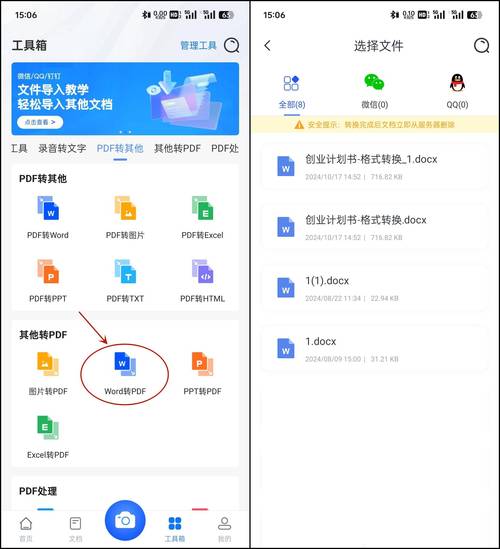
1、打开Word文档:启动Microsoft Word并打开你需要转换的文档。
2、选择“另存为”选项:点击左上角的“文件”菜单,然后选择“另存为”。
3、选择保存类型:在弹出的对话框中,找到“保存类型”下拉菜单,选择“PDF (*.pdf)”。
4、设置文件名和保存位置:输入文件名,选择保存位置,然后点击“保存”按钮。
这种方法简单直接,适用于所有版本的Microsoft Word。
使用在线转换工具
如果你没有安装Microsoft Word,或者希望使用更简便的方法,可以考虑使用在线转换工具,以下是一些常用的网站:
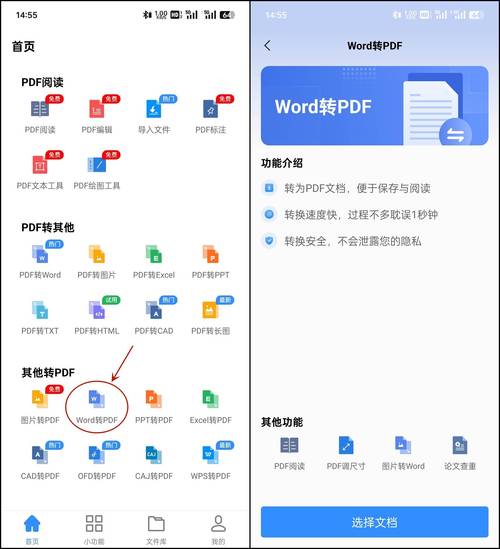
1、Smallpdf:访问smallpdf.com,上传你的Word文档,然后下载转换后的PDF文件。
2、ILovePDF:访问ilovepdf.com,同样上传文档后进行转换。
3、PDF2Go:访问pdf2go.com,按照提示操作即可。
这些在线工具通常免费且易于使用,但需要注意文件隐私和安全性。
使用第三方软件
除了上述方法外,还可以使用一些第三方软件来进行转换。
1、Adobe Acrobat DC:这是一款功能强大的PDF编辑和管理工具,支持从多种格式创建PDF。
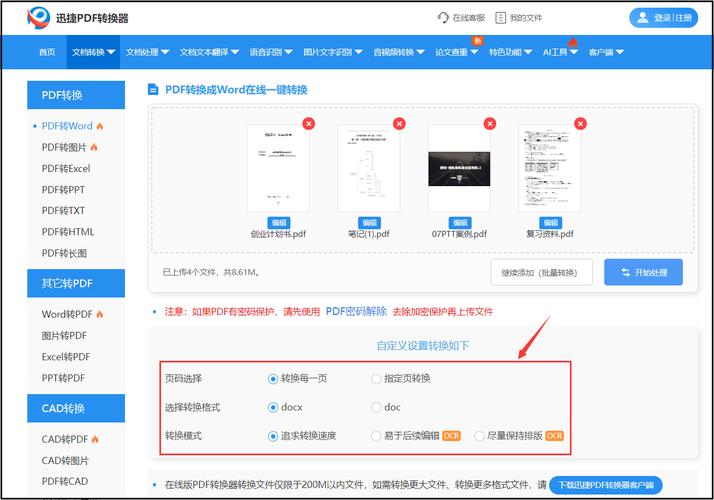
2、Nitro Pro:另一款流行的PDF解决方案,提供丰富的编辑和转换功能。
3、WPS Office:类似于Microsoft Office的办公套件,也提供了Word到PDF的转换功能。
这些软件通常提供更多高级功能,但可能需要付费购买完整版。
使用操作系统自带功能(仅限Mac用户)
如果你是Mac用户,可以利用预览应用程序来转换Word文档为PDF,步骤如下:
1、打开Word文档:使用Microsoft Word或其他兼容软件打开文档。
2、导出为PDF:点击菜单栏中的“文件”>“导出为PDF”,然后选择保存位置和文件名。
3、保存文件:点击“保存”完成转换。
这种方法方便快捷,不需要额外安装任何软件。
批量转换工具
如果有大量的Word文档需要转换成PDF,可以使用批量转换工具来提高效率。
1、Batch Word to PDF Converter:这是一款专门用于批量转换的软件,可以一次性处理多个文件。
2、Able2Extract:除了单个文件的转换外,还支持批量处理功能。
这些工具适合企业或教育机构等需要处理大量文档的场景。
相关问答FAQs
Q1: 为什么有时候转换后的PDF格式会发生变化?
A1: 这通常是由于源Word文档中包含了特殊格式或嵌入对象(如图表、图片等),不同的转换方法和工具对这些元素的处理方式不同,可能会导致格式上的细微差异,建议在转换前检查并简化文档内容,确保最佳效果。
Q2: 是否可以在转换过程中加密PDF文件?
A2: 是的,许多PDF转换工具都提供了加密选项,在Adobe Acrobat DC中,可以在“另存为”对话框中勾选“加密”选项,并设置密码保护,同样,在线工具如Smallpdf和ILovePDF也提供了加密功能,通过这种方式,可以确保只有授权用户才能访问或编辑PDF文件。
小伙伴们,上文介绍怎么把word文档生成pdf的内容,你了解清楚吗?希望对你有所帮助,任何问题可以给我留言,让我们下期再见吧。
内容摘自:https://news.huochengrm.cn/cyzd/14216.html
